
  |  | ||
Pour contrôler l'état des appareils, procédez comme suit :
Lancez SmartDeviceMonitor for Admin.
Dans le menu [Groupe], pointez sur [Recherche périphérique], puis cliquez sur [IPv4], [IPX/SPX] ou [IPv4 SNMPv3].
Une liste des appareils utilisant le protocole sélectionné s'affiche.
Sélectionnez le protocole de l'appareil dont vous souhaitez modifier la configuration.
Si vous utilisez TCP/IP SNMP v3, saisissez l'authentification d'utilisateur.
Cliquez sur le menu [Afficher], puis sur [Sélectionner Liste Colonnes].
Dans la liste [Périphérique] de la boîte de dialogue [Sélectionner Liste Colonnes], choisissez les éléments à afficher, puis cliquez sur [Ajouter].
Les éléments sélectionnés sont déplacés vers la liste [Montrer:].
Déplacez tous les éléments à afficher, puis cliquez sur [OK].
Une icône dans la liste indique l'état de l'appareil.
Pour afficher les informations relatives à l'état d'un appareil particulier, sélectionnez ce dernier, puis cliquez sur [Ouvrir] dans le menu [Paramétrage du périphérique].
La boîte de dialogue de l'appareil sélectionné s'affiche.
Cliquez sur l'application dont vous voulez afficher l'état.
L'état de l'appareil s'affiche.
Fermez SmartDeviceMonitor for Admin.
![]()
Pour plus d'informations sur les éléments de la boîte de dialogue, reportez-vous à l'Aide de SmartDeviceMonitor for Admin.